平板截屏怎么截图
1、同时按下电源键和Home键半秒钟,屏幕内容将以png格式图片保存在照片库中,即可完成屏幕截图,通过照片查看编辑。

1、打开iPad上的“设置”,在设置列表中点击“通用”,在通用页面点击右边的“辅助功能”。
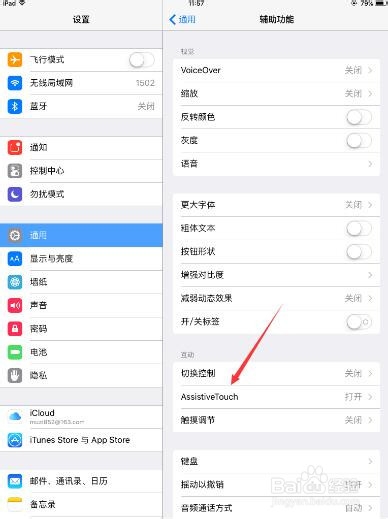
2、在辅助功能页面点击”Assistive Touch“,并将其设置为打开状态。
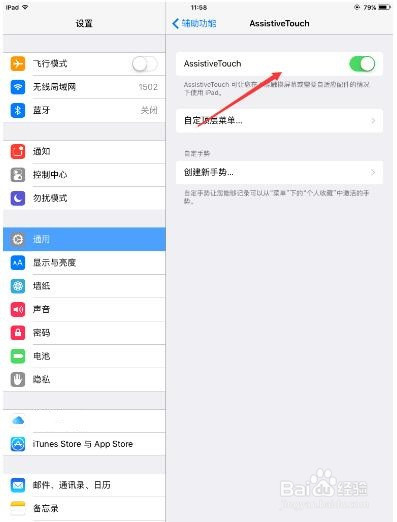
3、在“Assistive Touch”页面点击“自定义顶层菜单”,将图标个数设置为7个,并点“+”符号添加“屏幕快照”命令。

4、截屏时点击屏幕上的Assistive Touch小圆点出现以下画面,点击“屏幕快照”对当前屏幕进行截屏。
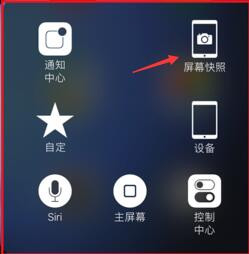
5、在照片找到刚才的截图进行编辑,可对照片进行部分区域截图后,点击完成保存部分截取图片。


1、方法1:同时按下电源键和Home键半秒钟进行截屏;
方法2:1. 在设置中找到辅助功能;
2. 打开Assistive Touch,添加屏幕快照命令;
3. 使用Assistive Touch进行截屏。
声明:本网站引用、摘录或转载内容仅供网站访问者交流或参考,不代表本站立场,如存在版权或非法内容,请联系站长删除,联系邮箱:site.kefu@qq.com。